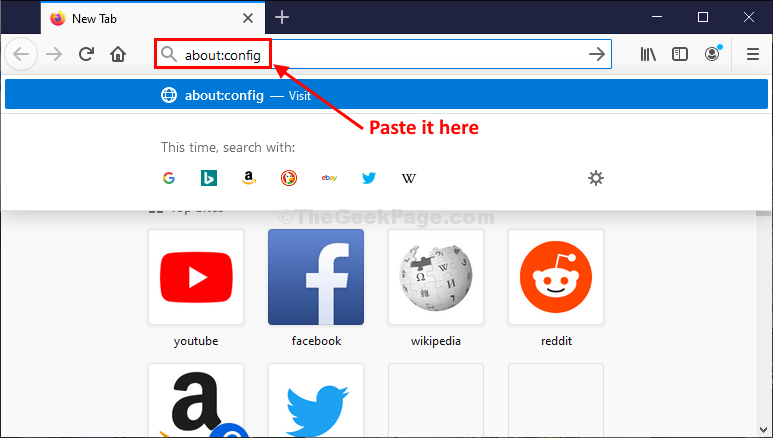Paljud kasutajad on teatanud, et nende Google Chrome'i või Microsoft Edge'i veebibrauseritega seotud dialoogiboksina on fail avatud või faili salvestatud hägune. Kuigi ülejäänud ekraan võib näida normaalne, võib faili avatud või faili salvestamise dialoogiboksi ala olla hägune. Kuigi see võib tunduda probleemina, millel pole tegelikku põhjust ega lahendust, on see selge lahendusega üks lihtsamini lahendatavaid probleeme.
Selles artiklis selgitame mõne väga lihtsa sammuga, kuidas saate hõlpsasti lahendada häguse faili avamise või dialoogiboksina salvestamise probleemi oma Google Chrome'i või Microsoft Edge'i veebibrauseris.
Kuidas parandada Google Chrome'i brauseris avamise / salvestamise dialoogiboksi udune fail
Samm 1: klõpsake nuppu Otsing ikooni tegumiribal.
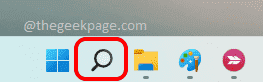
2. samm: tippige otsinguribale sisse kroomitud. Otsingutulemustest paremklõps peal Google Chrome ja klõpsake edasi Ava faili asukoht valik.
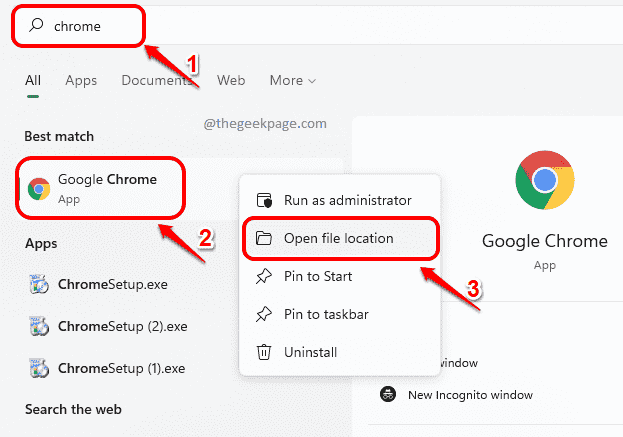
3. samm: Järgmises etapis paremklõps peal chrome.exe faili ja klõpsake nuppu Omadused valik, nagu allpool näidatud.
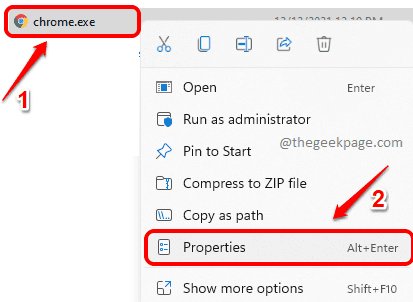
4. samm: klõpsake Chrome'i atribuutide akendes nuppu Ühilduvus sakk.
Järgmisena klõpsake nuppu Muutke kõrge DPI sätteid nuppu akna allosas.
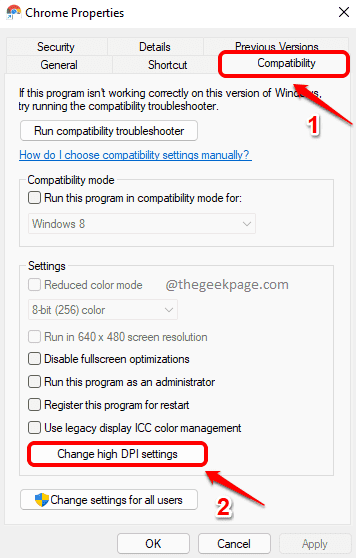
5. samm: Järgmisena veenduge, et märkeruut vastaks Alista kõrge DPI skaleerimise käitumine. Skaleerimist teostab: on kontrollitud. Samuti vali Rakendus sellega seotud rippmenüüst.
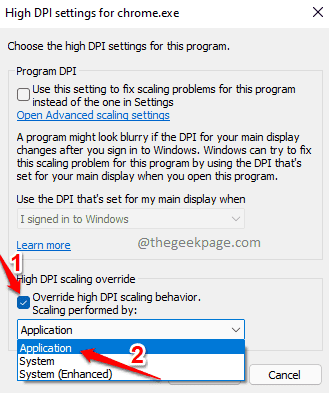
6. samm: tabas Okei nuppu, kui olete lõpetanud.
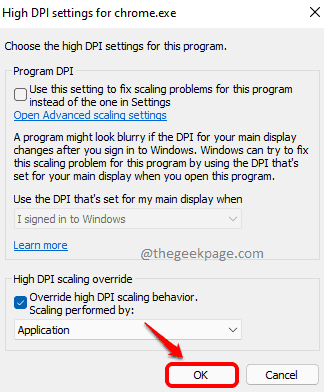
7. samm: Kui olete tagasi Chrome'i atribuudid aken, löö Rakenda esmalt nuppu ja seejärel OK nuppu.
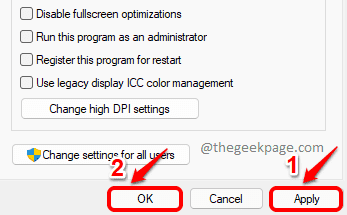
Taaskäivitage Google Chrome ja vaadake, kas olete endiselt probleemiga silmitsi.
Kuidas parandada häguseid faile avamise / salvestamise dialoogiboksina Microsoft Edge'i brauseris
Mõnikord on Microsoft Edge'i brauser selle käitumisega hästi tuntud. Selle probleemi lahendamise toimingud Edge'i brauseris on aga väga sarnased Google Chrome'i brauseri jaoks tehtud sammudega.
Samm 1: Paremklõps peal Microsoft Edge brauser ja klõpsake nuppu Omadused valik.
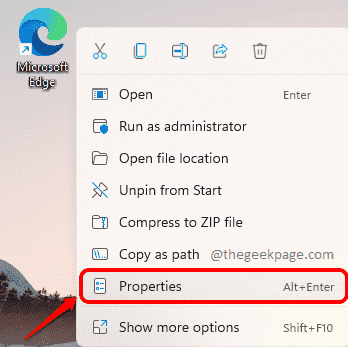
2. samm: klõpsake Microsoft Edge'i atribuutide aknas vahekaarti nimega Ühilduvus.
Jaotises Seaded klõpsake nuppu Muutke kõrge DPI sätteid järgmiseks.
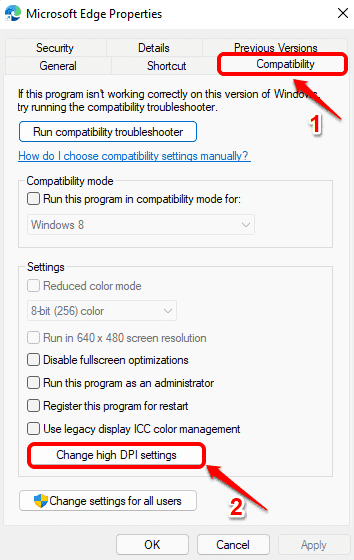
3. samm: valige suvand Alista kõrge DPI skaleerimise käitumine. Skaleerimist teostab:
Valige suvand Rakendus seotud rippmenüüst.
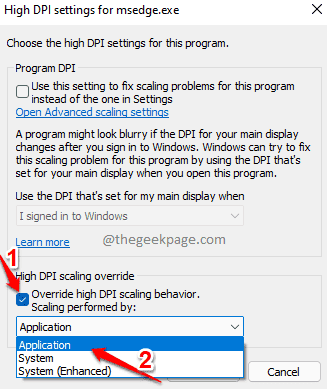
4. samm: tabas Okei nuppu järgmine.
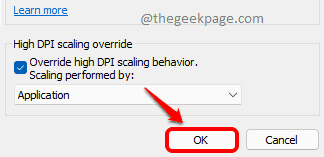
5. samm: Olete nüüd tagasi aadressil Microsoft Edge'i atribuudid aken. Löö Rakenda nuppu ja seejärel nuppu Okei nuppu.
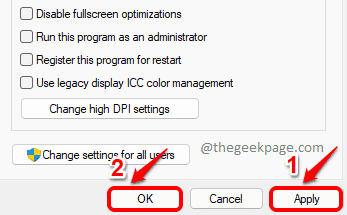
Pärast ülaltoodud toimingute sooritamist proovige Microsoft Edge'i taaskäivitamine ja kontrollige, kas probleem on endiselt olemas.
see on kõik. Teie probleem tuleks nüüd lahendada. Kui ei, siis rääkige meile kommentaaride jaotises.